OPPOタッチ感度は機種によって「良すぎる」と感じたり、逆に鈍いと感じることがある。
特に「Reno7 A」や「Reno11 A」では、誤タップやフリック入力の違和感を抱えるユーザーも少なくない。
こうした問題を解決するには、適切な感度調整が必要だ。
OPPOには「画面保護フィルムモード」や「手袋モード」などの設定があり、状況に応じてタッチ感度を下げることも可能だ。
また、タッチ感度を調整できるアプリを活用することで、より快適な操作環境を整えることができる。
本記事では、OPPOタッチ感度の調整方法や便利な設定、活用できるアプリを詳しく解説する。
OPPOのタッチ感度を調整する方法
- OPPOのタッチ感度は良すぎる?調整は可能?
- OPPOのタッチ感度を調整する設定方法
- OPPO Reno7 Aのタッチ感度を調整するには
- タッチ感度を下げる設定はある?
- タッチ感度調整に役立つアプリは?
OPPOのタッチ感度は良すぎる?調整は可能?

OPPOのスマートフォンは、一般的にタッチ感度が高いことで知られています。
特に、ゲームや動画編集など精密な操作を求めるユーザーからは、画面の応答速度やスムーズなタッチ操作が評価されています。
しかし一方で、感度が高すぎることで誤操作が増えてしまうケースもあります。
例えば、軽く指が触れただけで反応してしまい、意図しないアプリが開いたり、スクロールがスムーズにできなかったりすることがあります。
このような現象は、特に画面保護フィルムを使用している場合や、手汗・指の乾燥といった外的要因によっても影響を受けやすくなります。
指先が乾燥していると感度が落ちる一方で、湿っていると必要以上に反応してしまうこともあります。
また、OPPOのスマートフォンは静電容量方式のタッチパネルを採用しているため、画面が帯電することで誤作動が発生する可能性も考えられます。
このように、OPPOのタッチ感度は良すぎると感じる場合がありますが、調整は可能です。
設定メニューには、タッチ感度を上げるためのオプションが用意されており、特に画面保護フィルムを使用している場合に有効です。
また、一部のモデルでは感度を下げる設定や、特定のアプリごとに感度を調整できる機能も搭載されています。
もしタッチ感度が気になる場合は、設定を見直すことで自分に合った調整ができるでしょう。
OPPOのタッチ感度を調整する設定方法
OPPOのスマートフォンでは、タッチ感度をある程度調整することが可能です。
特に、画面保護フィルムを使用している場合や、誤タップが頻発する場合は、設定を変更することで操作性を向上させることができます。
まず、タッチ感度の調整は「設定」アプリから行います。
画面の反応を改善したい場合、以下の手順で設定を変更できます。
- 「設定」アプリを開く
- 「ディスプレイと明るさ」を選択
- 「画面保護フィルムモード」をオンにする
この「画面保護フィルムモード」を有効にすると、フィルムを貼っていてもタッチ感度が向上し、スムーズな操作が可能になります。
また、特定のモデルでは「高感度モード」や「手袋モード」といった機能も利用できます。
これは、手袋を装着している際や、指が乾燥している場合でもタッチ操作をしやすくする機能です。
以下の手順で有効にできます。
- 「設定」アプリを開く
- 「便利機能」を選択
- 「手袋モード」をオンにする
一方で、タッチ感度を下げたい場合は、意図しない誤タップを減らすために、ジェスチャー操作を無効にするのも一つの方法です。
「設定」→「便利機能」→「ジェスチャーとモーション」で不要なジェスチャー機能をオフにすると、誤操作が軽減されます。
このように、OPPOのスマートフォンではタッチ感度の調整が可能です。
特にフィルムの影響や誤タップが気になる場合は、これらの設定を活用することで快適な操作が実現できるでしょう。
OPPO Reno7 Aのタッチ感度を調整するには

OPPO Reno7 Aを使用していて、タッチ感度が高すぎる、あるいは低すぎると感じる場合は、設定を変更することで調整できます。
特に、ゲームやSNSアプリなど、頻繁に操作する場面で違和感を覚えることがあるかもしれません。
こうした場合、以下の方法を試すことで快適な操作性を実現できます。
まず、タッチ感度を上げる場合は、「画面保護フィルムモード」を有効にすることが効果的です。
これは、フィルムを貼った状態でも適切なタッチ感度を保てるようにする機能です。
設定手順は以下の通りです。
- 「設定」アプリを開く
- 「ディスプレイと明るさ」を選択
- 「画面保護フィルムモード」をオンにする
また、手袋をつけたままでも操作しやすくする場合は、「手袋モード」を有効にすることでタッチ感度を向上させることができます。
この機能をオンにすると、指が乾燥している状態でも画面の反応が良くなります。
一方で、タッチ感度が良すぎて誤操作が多い場合は、感度を下げるために以下の設定を試してみてください。
- 「設定」アプリを開く
- 「便利機能」を選択
- 「ジェスチャーとモーション」の設定をオフにする
また、タッチ感度の問題がハードウェアに起因している場合も考えられます。
その場合、画面の清掃や保護フィルムの貼り直しを行うことで改善することがあります。
特に、ホコリや油分が付着していると、タッチ操作の反応が悪くなることがあります。
さらに、ソフトウェアのアップデートを確認することも重要です。
システムのバージョンが古いと、タッチパネルの感度に影響を与える可能性があります。
最新のアップデートが提供されている場合は、適用することで問題が解決することがあります。
このように、OPPO Reno7 Aでは、設定を変更することでタッチ感度を調整することが可能です。
快適な操作環境を整えるために、適切な設定を行い、自分に合ったタッチ感度を見つけることが重要です。
タッチ感度を下げる設定はある?
OPPOスマートフォンでは、タッチ感度が高すぎて誤操作が増えることがあります。
特に、画面に軽く触れただけで意図しないアプリが開いたり、スクロールが飛びすぎたりするケースも少なくありません。
このような場合、タッチ感度を下げる設定を活用すると、より快適に操作できるようになります。
まず、公式の設定としてタッチ感度を下げる直接的なオプションは用意されていませんが、特定の機能を調整することで感度を抑えることは可能です。
例えば、以下の方法が考えられます。
- 「ジェスチャーとモーション」の無効化
- 「設定」アプリを開く
- 「便利機能」を選択
- 「ジェスチャーとモーション」の各種設定をオフにする
これにより、画面を誤ってタッチした際の不要な動作が減少し、意図しないスクロールやアプリ起動を防ぐことができます。
- 「手袋モード」の無効化
- 「設定」→「便利機能」→「手袋モード」をオフにする
手袋モードは、タッチ感度を上げるための設定ですが、これが有効になっていると通常時でも感度が高くなりすぎる場合があります。
そのため、不要であればオフにするのがよいでしょう。
- 「画面保護フィルムモード」をオフにする
- 「設定」→「ディスプレイと明るさ」→「画面保護フィルムモード」をオフにする
フィルムを貼っていない状態でこのモードをオンにしていると、必要以上に感度が上がることがあります。
そのため、フィルムを使用していない場合は無効にすることで、誤作動を防げるかもしれません。
- タップ時間の調整(一部機種のみ)
- 「設定」→「ユーザー補助」→「タッチ&ホールドの時間」
- 「長め」に設定
これにより、長押しの判定が遅くなり、誤操作を減らすことができます。
特に、画面をタップした際に意図しない長押しが発生しやすい場合に有効です。
以上の方法を試すことで、タッチ感度を抑え、誤操作を減らすことができます。
公式の「タッチ感度を下げる」設定はありませんが、こうした機能を調整することで、結果的に操作性を改善できるでしょう。
タッチ感度調整に役立つアプリは?

OPPOスマートフォンのタッチ感度は、基本的に端末の設定で調整できますが、より細かく調整したい場合や、特定の用途(ゲーム、イラスト制作など)に合わせたい場合は、専用のアプリを利用するのも一つの方法です。
以下に、タッチ感度の調整に役立つアプリを紹介します。
- Touchscreen Calibration
- タッチパネルの感度をキャリブレーション(補正)するアプリです。
- 画面の反応が鈍いと感じる場合に有効で、タッチの誤認識を減らすことができます。
- シンプルな操作で設定できるため、初心者でも扱いやすいのが特徴です。
- Touchscreen Repair
- タッチパネルの精度を向上させるためのアプリで、特に画面の一部が反応しにくい場合に役立ちます。
- タップの遅延を減らし、スムーズな操作を実現できます。
- 使用することで、タッチ操作の違和感を改善する効果が期待できます。
- GFX Tool(ゲーム向け)
- PUBG Mobileなどのゲーム用に開発されたアプリですが、タッチサンプリングレート(1秒間に何回タッチを認識するか)を調整できる機能を備えています。
- ゲームの操作性を向上させることができるため、FPSやアクションゲームをプレイする人に向いています。
- Touchscreen Test
- タッチパネルの感度や反応速度をテストするアプリです。
- 画面のどの部分が反応しにくいのかを確認し、適切な調整ができます。
- 問題のあるエリアを特定することで、物理的な問題なのかソフトウェアの設定が原因なのかを判断するのにも役立ちます。
- Screen Balance
- タッチ感度そのものを調整するわけではありませんが、画面の明るさやコントラストを微調整できるため、誤タップを減らしたり、画面の視認性を向上させる効果があります。
- 画面が暗すぎるとタップ位置を誤ることがあるため、適切な輝度調整が必要な場合に活用できます。
これらのアプリを活用することで、OPPOスマートフォンのタッチ感度を最適化し、快適な操作環境を構築できます。
ただし、非公式のアプリを使用する場合は、信頼できる開発元のものを選び、インストール時の権限設定などにも注意しましょう。
特に、「タッチ感度を向上させる」と謳っているアプリの中には、不要な広告を表示するものや、不正なアクセスを要求するものもあるため、レビューを確認することが重要です。
タッチ感度の問題が設定変更やアプリで改善しない場合は、画面の汚れや保護フィルムの状態を見直したり、端末のアップデートを確認することも有効です。
自分の用途に合った調整方法を見つけ、快適なスマホ操作を目指しましょう。
OPPO タッチ感度の機種別違いと特徴
- OPPO Reno11 Aのタッチ感度はどう?
- OPPO Renoシリーズのタッチ感度比較
- 画面保護フィルムが影響する?対策を紹介
- 乾燥した手とタッチ感度の関係とは?
- タッチ感度が悪いときのチェックポイント
- 最新アップデートでタッチ感度は変わる?
OPPO Reno11 Aのタッチ感度はどう?

OPPO Reno11 Aは、シリーズの中でも比較的新しいモデルであり、タッチ感度の向上が期待されています。
特に、前モデルのReno9 Aと比較すると、リフレッシュレートやタッチサンプリングレートの向上が見られ、操作の快適さが強化されています。
この端末では、最大タッチサンプリングレートが240Hzに向上しており、これにより画面への入力がより素早く正確に認識されるようになっています。
特に、ゲームや高速なスクロール操作が求められる場面では、このタッチサンプリングレートの高さが大きなメリットになります。
しかし、一方でタッチ感度が良すぎると感じるユーザーも少なくありません。
例えば、軽く指が触れただけで誤操作が発生したり、スワイプ動作が滑りすぎたりすることがあります。
これは、静電容量方式のタッチパネルを採用しているため、指先の水分量や画面の帯電状態によって影響を受けやすいことが原因の一つと考えられます。
また、OPPO Reno11 Aには「手袋モード」が搭載されており、冬場や手が乾燥しているときでも快適に操作できるよう設計されています。
しかし、これが有効になっていると通常の状態でもタッチ感度が上がりすぎることがあり、誤操作が増える可能性があります。
そのため、不要であれば設定をオフにしておくのがよいでしょう。
総じて、OPPO Reno11 Aのタッチ感度は非常に優れており、滑らかでストレスのない操作感が特徴です。
ただし、感度が高すぎると感じる場合は、設定を見直したり、画面保護フィルムを活用したりすることで適切なバランスを取ることができます。
OPPO Renoシリーズのタッチ感度比較
OPPO Renoシリーズは、世代ごとに進化を遂げており、タッチ感度に関しても改善が重ねられています。
特に、リフレッシュレートやタッチサンプリングレートの向上は、ユーザーの操作体験に大きく影響を与えるポイントです。
ここでは、主要なモデルごとの違いを比較してみます。
Reno3 A(2020年)
- タッチサンプリングレート:120Hz
- リフレッシュレート:60Hz
- タッチ感度:標準的だが、フィルムを貼ると感度が低下しやすい
- ゲーム用途ではやや遅延を感じることがある
Reno5 A(2021年)
- タッチサンプリングレート:180Hz
- リフレッシュレート:90Hz
- タッチ感度:Reno3 Aより大幅に向上し、ゲームでも快適な操作が可能
- 保護フィルムの影響を受けにくい設計
Reno7 A(2022年)
- タッチサンプリングレート:180Hz
- リフレッシュレート:90Hz
- タッチ感度:Reno5 Aと同等の性能だが、指の乾燥や保護フィルムによる感度低下が一部報告されている
- 手袋モードを活用することで、冬場の操作性が向上
Reno9 A(2023年)
- タッチサンプリングレート:180Hz(最大200Hzの報告もあり)
- リフレッシュレート:90Hz
- タッチ感度:ゲーム向けに最適化されており、フリック入力やスワイプがスムーズ
- ただし、誤タップが増えると感じるユーザーもいる
Reno11 A(2024年)
- タッチサンプリングレート:最大240Hz
- リフレッシュレート:120Hz
- タッチ感度:シリーズ史上最も高い応答速度を誇るが、敏感すぎると感じることも
- 設定を調整することで、快適な使用感を得られる
このように、OPPO Renoシリーズは新しいモデルほどタッチ感度が向上しており、特にゲーミング用途や高速スクロール時の操作性が改善されています。
ただし、感度が高すぎて誤操作が起こる場合もあるため、必要に応じて設定の見直しを行うことが重要です。
画面保護フィルムが影響する?対策を紹介
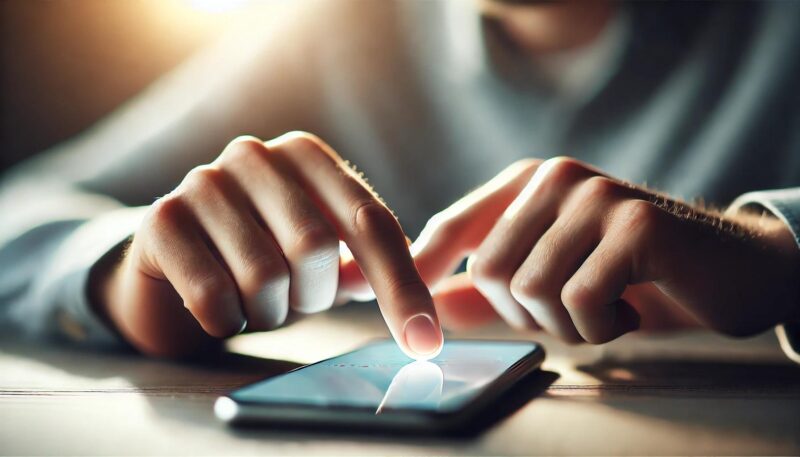
スマートフォンのタッチ感度は、画面保護フィルムの影響を受けることがあります。
特に、厚みのあるガラスフィルムを使用すると、画面と指の間にわずかな隙間が生じ、タッチの反応が鈍くなることがあります。
保護フィルムが影響する理由
- 静電容量方式の影響
OPPOスマートフォンのタッチパネルは静電容量方式を採用しており、指の電気信号を感知して操作を認識します。しかし、厚みのあるフィルムが間に入ると、電気の伝達が弱くなり、感度が低下することがあります。 - フィルムの素材
- ガラスフィルム:保護性能は高いが、感度が下がる可能性がある
- PETフィルム:薄く柔軟で、タッチ感度への影響が少ない
- ナノコーティングフィルム:感度を維持しながら傷や指紋を防ぐ設計
- 気泡や汚れの影響
フィルムの貼り付け時に気泡やホコリが入ると、タッチパネルの反応が不安定になることがあります。これにより、特定の箇所が反応しづらくなったり、スワイプがスムーズにできなくなったりすることがあります。
対策方法
- 「画面保護フィルムモード」をオンにする
- 「設定」→「ディスプレイと明るさ」→「画面保護フィルムモード」をオンにする
- これにより、タッチ感度が向上し、フィルムによる影響を最小限に抑えることができる
- 薄めのフィルムを選ぶ
- 可能であれば、厚さ0.2mm以下のガラスフィルムや、PETフィルムを選ぶとよい
- フィルムメーカーによっては「高感度対応」や「ゲーミング向け」を謳った製品もある
- 正しく貼り付ける
- 貼る前に画面をしっかり清掃する
- 気泡が入らないように、貼り付ける際はゆっくり圧着する
- 貼り直しを何度も行うと、粘着力が弱まり感度に影響することがあるため注意
このように、保護フィルムはタッチ感度に影響を与えることがありますが、適切なフィルムの選択と設定の調整により、快適な操作性を維持することが可能です。
フィルムの種類や厚みを考慮しつつ、自分に合った製品を選ぶことが大切です。
乾燥した手とタッチ感度の関係とは?
スマートフォンのタッチパネルは、指の動きを認識することで操作を可能にしています。
しかし、手が乾燥しているとタッチ感度が低下し、スムーズな操作ができなくなることがあります。
特に冬場やエアコンの効いた室内では、指先の水分が不足しやすく、タッチ操作に影響を及ぼすことが多いです。
なぜ乾燥するとタッチ感度が低下するのか?
OPPOを含む多くのスマートフォンは「静電容量方式」のタッチパネルを採用しています。
この方式では、指が触れた際の電荷の変化を感知して操作を認識します。
しかし、指が乾燥すると表面の水分量が減り、電気を伝える力が弱くなるため、タッチが正しく認識されなくなることがあります。
また、極端に乾燥した状態では、タップやスワイプの反応が鈍くなり、何度もタッチしないと操作できないケースも発生します。
特に、フリック入力やゲームの素早い操作をする際に影響を感じやすいでしょう。
乾燥によるタッチ感度の低下を防ぐ方法
- ハンドクリームを使用する
- 指先に薄く塗ることで、適度な水分を補給し、電気の伝導性を高めることができます。
- ただし、ベタつきすぎると逆に誤操作の原因になるため、少量をなじませる程度にするのがポイントです。
- 手を少し湿らせる
- ハンドクリームがない場合は、軽く手を洗った後、完全に拭き取らずに指を少し湿らせた状態にすると、タッチパネルの反応が改善されることがあります。
- タッチ感度を上げる設定を活用する
- 「設定」→「便利機能」→「手袋モード」をオンにすることで、指が乾燥していても反応しやすくなります。
- 保護フィルムを見直す
- 厚みのあるガラスフィルムを使用していると、乾燥した指との相性が悪くなることがあります。PETフィルムやナノコーティングフィルムに変更することで、感度が改善される可能性があります。
乾燥した手はスマートフォンのタッチ感度に大きく影響するため、指先のケアを意識することで、より快適な操作を実現できます。
日頃から適度な保湿を心がけ、必要に応じて設定を調整するのが理想的です。
タッチ感度が悪いときのチェックポイント
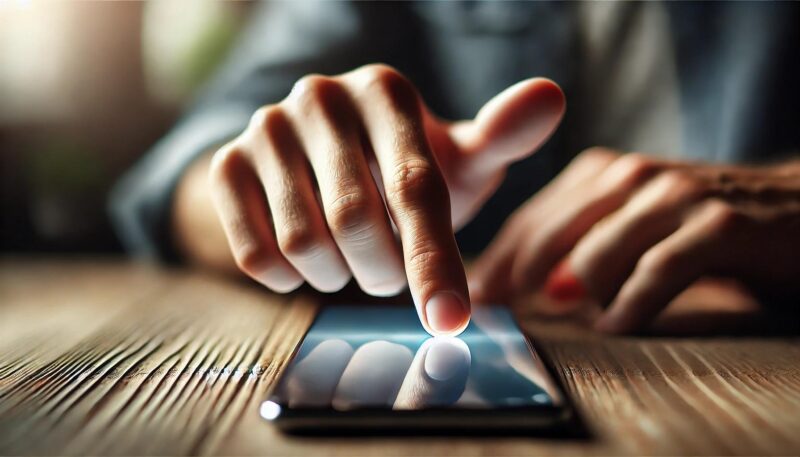
スマートフォンを使用していると、「タッチの反応が鈍い」「スワイプがうまくできない」「フリック入力が途切れる」といった問題が発生することがあります。
このようなタッチ感度の不具合にはさまざまな原因が考えられます。
まずは、どのような点を確認すればよいのか、以下のチェックポイントを参考にしてみてください。
1. 画面の汚れや保護フィルムの影響
- 画面に指紋や油脂、ホコリが付着していると、タッチ操作の反応が鈍くなることがあります。
- 厚みのあるガラスフィルムを使用している場合、タッチ感度が低下する可能性があります。
対策:
- 柔らかい布やクリーニングクロスで画面を拭き、清潔な状態を保つ。
- 保護フィルムを張り替える、または「画面保護フィルムモード」をオンにする。
2. 手や指先の状態
- 指が極端に乾燥していると、タッチの反応が悪くなることがあります。
- 逆に、指が濡れている場合も誤反応が起こりやすくなります。
対策:
- ハンドクリームを適度に使用し、指先の乾燥を防ぐ。
- 手が濡れている場合は、しっかりと拭き取ってから操作する。
3. ソフトウェアの問題
- システムの不具合やキャッシュの蓄積がタッチの反応に影響を与えることがあります。
- アプリの動作が重く、処理が追いつかないことでタッチの遅延が発生するケースもあります。
対策:
- 「設定」→「ソフトウェアアップデート」から最新の状態にする。
- 不要なアプリを終了し、キャッシュをクリアする。
4. ハードウェアの問題
- 画面の一部が反応しない、もしくはタッチしていないのに反応する場合は、ハードウェアの不具合の可能性があります。
- 落下や衝撃によるディスプレイのダメージが原因となることもあります。
対策:
- 「設定」→「ユーザー補助」→「タッチ感度テスト」を実施し、正常に動作するか確認する。
- 問題が解決しない場合は、メーカーのサポートセンターに問い合わせる。
タッチ感度が悪くなる原因はさまざまですが、基本的なチェックを行うことで改善できることが多いです。
まずは簡単に試せる対策から始め、快適な操作環境を取り戻しましょう。
最新アップデートでタッチ感度は変わる?
スマートフォンのソフトウェアアップデートは、新機能の追加やセキュリティの向上だけでなく、タッチ感度の改善にも影響を与えることがあります。
特に、過去のアップデートでタッチ操作に関する問題が報告された場合、その後のアップデートで修正されるケースが多いです。
アップデートがタッチ感度に影響する理由
- バグ修正
- 過去のバージョンでタッチの遅延や誤動作が発生していた場合、アップデートによって修正されることがあります。
- 特に、ゲームや高速なスクロール操作でのレスポンスが向上することが期待できます。
- タッチパネルの最適化
- メーカーは、OSの更新に合わせてタッチパネルの感度を調整することがあります。
- 最新のAndroidバージョンに対応する形で、タッチ入力の精度が向上するケースもあります。
- バッテリーとの関係
- 一部のアップデートでは、バッテリーの消費を抑えるためにタッチ感度を調整することがあります。
- 低電力モード時にタッチの応答速度が若干遅くなることもあるため、設定の確認が必要です。
アップデート前に確認すべきこと
- アップデートを適用する前に、公式の変更履歴(リリースノート)を確認する。
- ユーザーのレビューや口コミを参考にし、タッチ感度に関する問題が発生していないかチェックする。
- アップデート後に不具合が発生した場合は、設定をリセットすることで改善することがある。
最新のアップデートは、タッチ感度を向上させる可能性がありますが、稀に逆効果になることもあります。
そのため、事前に情報を収集し、自分の使用環境に適した選択をすることが重要です。


